敬业签云便签PC端如何设置提醒窗口的停留时间
云便签敬业签PC端是职场人经常会用到的,但是不少人在第一次使用敬业签时,会发现提醒待办事项到达提醒的时间后,会有提醒弹窗出现在界面的顶部,并且会永久保留在最上方,如果不手动点击完成,每次打开云便签的界面都会出现提醒窗口。

尤其是在设置提醒事项比较多的情况下,一次次的关闭会让人感到厌烦,这就归结于你还没有摸透这个云便签。云便签提醒窗口的停留时间是可以更改的,今天就把更改步骤交给大家。
一、打开云便签,在顶部导航栏中找到三个圆点符号“...”,点击找到下图的软件设置符号。

二、点开软件设置,可以看到下面有很多设置分类可以选择,这个时候我们找到“软件提醒设置”。
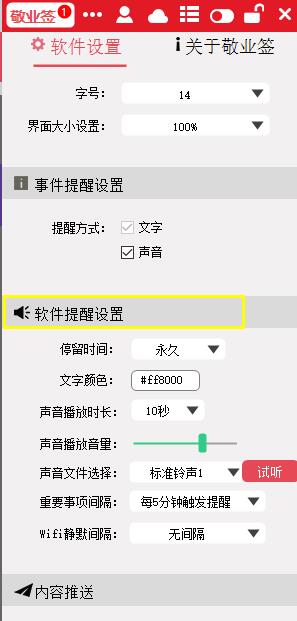
三、在软件提醒设置里面的第一项就是“停留时间”,默认的是永久,可以进行更改,选中你要更改的停留时间,左键点击确认即可更改。
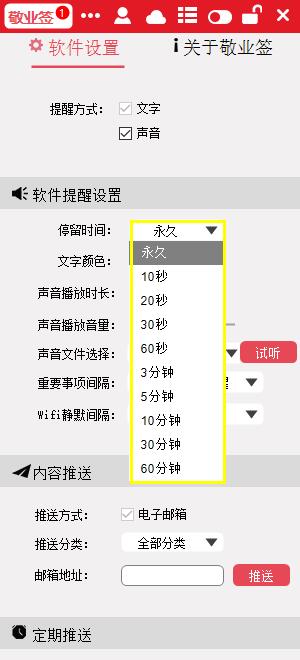
四、更改完成后,提醒窗口的时间会根据你设置的时间来停留,到达停留时间后会自动消除,但是在没有点击已完成的情况下,敬业签界面导航栏中会一个红色带数字的圆点显示,数字表示未点击完成待办事项的条数。
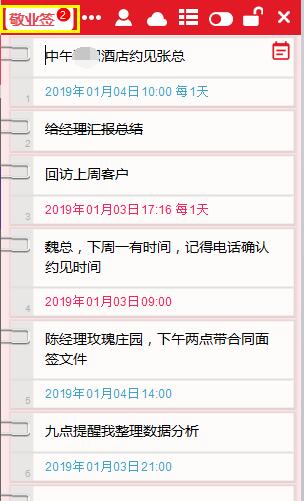
以上就是关于“敬业签云便签PC端如何设置提醒窗口的停留时间”的操作步骤,你学会了吗?赶紧行动起来体验一下吧~
上一篇: 敬业签怎么写工作日志
下一篇: 有哪些桌面提醒软件是好用的?
最新发布
相关内容
-
 既可以写私密日记,又能做工作记录的软件叫什么?
既可以写私密日记,又能做工作记录的软件叫什么?
发布时间:2025-11-21 类型:新闻动态 -
 适合上班族使用的提醒软件,重要工作提醒APP
适合上班族使用的提醒软件,重要工作提醒APP
发布时间:2025-11-21 类型:新闻动态 -
 电脑上常用的随手记录工具有哪款?电脑桌面笔记工具
电脑上常用的随手记录工具有哪款?电脑桌面笔记工具
发布时间:2025-11-21 类型:新闻动态 -
 哪个软件适合记录每日饮食?一日三餐的记录便签
哪个软件适合记录每日饮食?一日三餐的记录便签
发布时间:2025-11-20 类型:新闻动态 -
 便签软件如何快速统计字数?支持字数查询的便签软件
便签软件如何快速统计字数?支持字数查询的便签软件
发布时间:2025-11-20 类型:新闻动态
推荐
-

-

-

- 哪款桌面便签更加好用?电脑桌面上的好用便签 机阿里山可见度立刻发射机独立开发了解ask等级分类
- 手机提醒信息如何添加照片?怎样在提醒闹钟中添加照片 机阿里山可见度立刻发射机独立开发了解ask等级分类
- 手机备忘录如何导出到电脑里?支持数据导出的备忘录推荐 机阿里山可见度立刻发射机独立开发了解ask等级分类
- 电脑上能弹窗提醒的软件叫什么?如何在桌面设置电脑提醒事项 机阿里山可见度立刻发射机独立开发了解ask等级分类
- 外勤人员应该用哪款提醒软件?能精确提醒工作的软件app 机阿里山可见度立刻发射机独立开发了解ask等级分类
- 如何在电脑桌面设置Ai问答助手?支持互动的桌面便签 机阿里山可见度立刻发射机独立开发了解ask等级分类
- 能给自己制定学习计划软件叫什么?计划待办类软件推荐 机阿里山可见度立刻发射机独立开发了解ask等级分类
热点
标签











